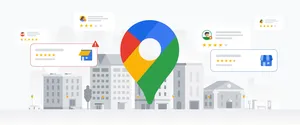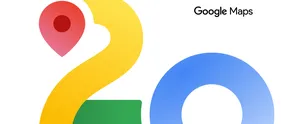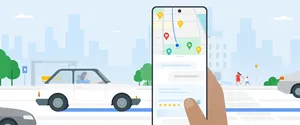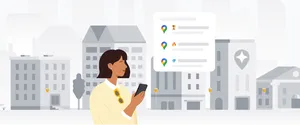もっと 「自分」 以外に広がる 「マイマップ」
4 月にご案内 した Google マイマップ、ご利用いただいていますか? マイマップは、待ち合わせの場所をマークして友達に教えたり、趣味で食べ歩いているラーメンのお店をリストアップしたり、世界旅行の予定を立てたり、いろいろな使い方ができます。
もちろん、マイマップは自分でつくるのも楽しいですが、「もしかしてこんな情報が入ったマップを誰かがつくっているかも」と思われたことはありませんか? そんな方々のために、先日、このマイマップの機能を強化しました。これからは、他の人が作った素敵な地図データを自分の「マイマップ」に取り込むことも簡単です。
では、マイマップに他の人がつくったマップをどのように取り込むか、例を説明しましょう。
まずは、Google マップのロゴのすぐ下にある「 マイマップ 」 のタブをクリックします。今クリックしたタブのすぐ下に 「 コンテンツを追加 」 というリンクが見つかるはずです。このリンクをクリックすると、他の方々が作成した様々なマップがリスト で表示されます。

いろんなコンテンツが見つかりますね。自分の興味のある情報がはいっているものを追加します。ひとつでも、複数でも大丈夫です。今週末、私は温泉と山歩きに行きたいと思っていますので、「 全国温泉ガイド 」 と 「 山旅マップ 」 を追加しました。

左上のリンクをクリックして 「 Google マップ 」 に戻ります。左手の 「 他人が作成した地図 」 の中に、先ほど選択した 2 つのコンテンツが追加されているのが確認できます。
週末、旅行に行きたい場所、たとえば那須近辺に地図を移動します。そしてマイマップのタブの中にある、「 全国温泉ガイド 」 と 「 山旅マップ 」のチェックボックスをオンにして地図上に表示させます。これで、温泉や、山旅に適した山などが地図上に表示されるようになります。表示する必要がなくなったコンテンツはチェックボックスをオフにするか、コンテンツの右側にある X 印で削除することができます。

このように、他の人が作った地図コンテンツを簡単に自分の手元に表示することができます。しかも、複数のコンテンツを同時に表示することも可能です。
さらに 「 新しい地図を作成 」 する機能を使うと、それらの組み合わせたコンテンツの上に、マーカーや線を描いて、自分だけの地図を作ることができます。また、それをさらに自分の友達や家族などに共有することも簡単です。
ますます便利に、情報量豊かになった Google マップ のマイマップ、ぜひ一度お試しください。
開発者の皆様へ : この新しいマイマップのコンテンツは、5月下旬、Google Developer Day に併せて発表されたマッププレットの機能で作成されています。このマップレット機能を使って作成したオリジナルの地図コンテンツを、全世界の Google マップユーザーに公開することができます。 詳細はこちら ( 英語 ) をご参照ください。